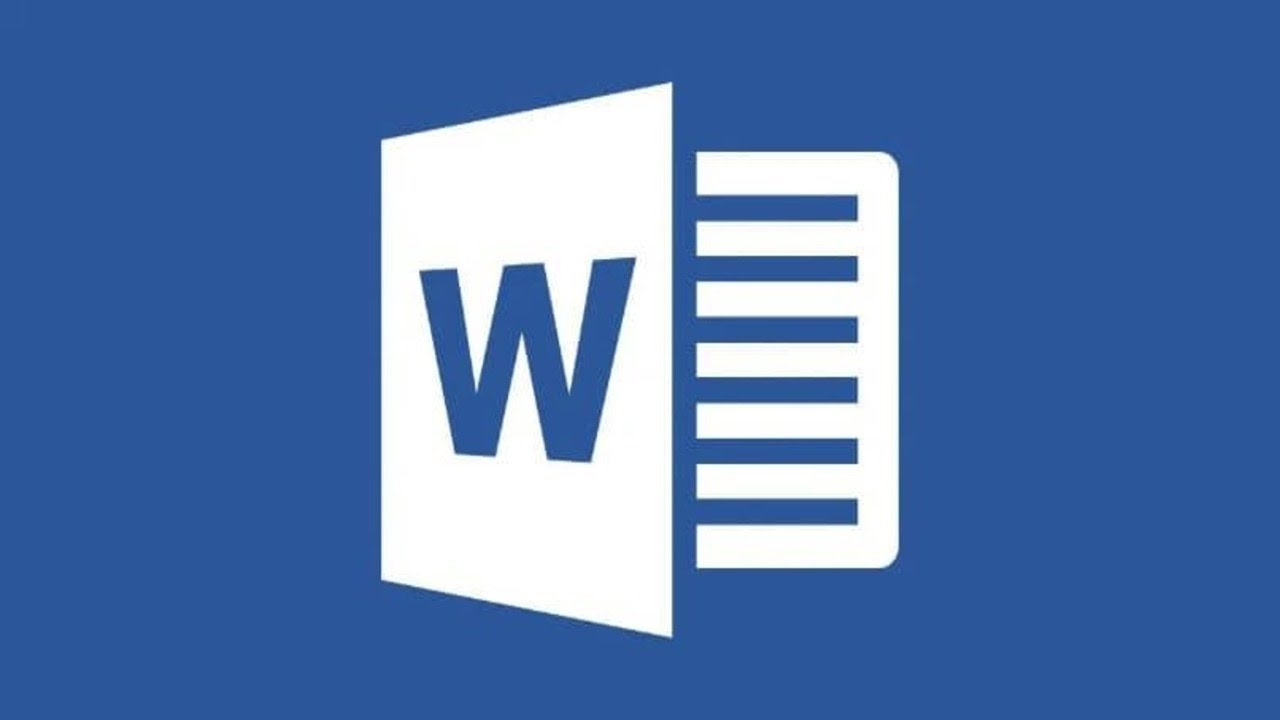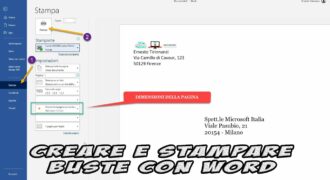Creare etichette personalizzate su Word è un’operazione molto semplice e utile per organizzare e identificare i propri documenti in modo efficace. In questo processo, si possono scegliere le dimensioni e il tipo di etichetta desiderati, selezionare il layout, l’immagine e il testo da inserire. In questo modo, è possibile creare etichette personalizzate per le buste delle lettere, i pacchi, i documenti, gli archivi e altri prodotti che richiedono l’identificazione visiva. In questa guida, vedremo i passaggi per creare facilmente etichette personalizzate su Word.
Come impostare un foglio word per etichette?
Per impostare un foglio di Word per etichette, segui questi passaggi:
- Apri un nuovo documento Word e seleziona la scheda “Mailings” nella barra dei menu.
- Nella scheda “Mailings”, seleziona l’opzione “Etichette”.
- Nella finestra di dialogo “Etichette”, seleziona il tipo di etichetta che desideri utilizzare. Puoi scegliere tra una vasta gamma di formati di etichette predefiniti o creare un formato personalizzato.
- Inserisci i dati che vuoi stampare sulle etichette. Puoi utilizzare le funzioni di fusione per importare i dati da un’altra fonte, come un foglio di calcolo Excel o un database.
- Seleziona il numero di etichette che vuoi stampare sulla pagina. Questo dipenderà dalle dimensioni delle etichette e dal formato della pagina.
- Configura le opzioni di stampa, come la stampante, il tipo di carta e l’orientamento della pagina.
- Fai clic su “Stampa” per stampare le etichette.
Seguendo questi semplici passaggi, sarai in grado di impostare un foglio di Word per etichette e personalizzarlo in modo da soddisfare le tue esigenze. Ricorda di utilizzare le funzioni di formattazione di Word per creare etichette accattivanti e professionali.
Come fare delle etichette personalizzate?
Se hai bisogno di etichette personalizzate per organizzare i tuoi documenti o prodotti, puoi facilmente crearle utilizzando Microsoft Word. Ecco come:
- Apri Word e seleziona il menu “Etichette” sotto la scheda “Mailings”.
- Inserisci le informazioni che desideri siano presenti sull’etichetta, come il nome del prodotto o il tuo indirizzo.
- Seleziona le dimensioni dell’etichetta che desideri utilizzare. Puoi scegliere tra una vasta gamma di dimensioni e layout, inclusi quelli standard per le etichette degli indirizzi postali.
- Personalizza il design dell’etichetta utilizzando i diversi strumenti di formattazione disponibili in Word. Puoi modificare il font, il colore e la posizione del testo, così come aggiungere immagini o disegni personalizzati.
- Stampa le etichette utilizzando la tua stampante personale o invia il documento a una tipografia per la stampa professionale.
Seguendo questi semplici passaggi, puoi creare delle etichette personalizzate per ogni tua esigenza. Ricorda di scegliere un design che si adatti al tuo stile e al tuo scopo, e di utilizzare un testo chiaro e leggibile per garantire che le tue etichette siano facili da leggere e comprendere.
Quale programma usare per fare le etichette?
Se hai bisogno di creare etichette personalizzate, la soluzione più semplice e immediata è utilizzare Microsoft Word. Questo programma è presente sulla maggior parte dei computer e offre una vasta gamma di opzioni di formattazione e di stampa.
Per iniziare, apri un nuovo documento su Word e seleziona la scheda “Inserisci”. Qui troverai l’opzione “Etichette”, che ti permetterà di scegliere il formato dell’etichetta che desideri creare.
È importante scegliere il formato giusto per l’etichetta che devi creare, altrimenti rischi di avere problemi di allineamento o di dimensioni non corrette.
Dopo aver scelto il formato, puoi personalizzare l’etichetta con il testo o le immagini che preferisci. Per farlo, seleziona il campo di testo sull’etichetta e digita ciò che desideri. Puoi utilizzare diverse opzioni di formattazione per cambiare il font, la dimensione o il colore del testo.
Ricorda che l’etichetta deve essere chiara e leggibile, quindi scegli un font semplice e una dimensione adeguata.
Una volta che hai creato l’etichetta, puoi stamparla direttamente da Word. Se hai bisogno di stampare molte etichette, puoi utilizzare la funzione di stampa unione per creare molte copie con contenuti differenti.
Assicurati di avere le etichette di carta adatte alla tua stampante e di seguire le istruzioni per la stampa correttamente, per evitare problemi di allineamento o di inchiostro.
In sintesi, se devi creare delle etichette personalizzate, Word è il programma migliore per farlo. Con pochi clic puoi scegliere il formato, personalizzare il testo e stampare le tue etichette in modo semplice e veloce.
Come creare etichette con Word da Excel?
Creare etichette personalizzate su Word è un’operazione molto semplice che può essere facilmente eseguita utilizzando i dati presenti in un foglio di Excel. Segui questi passaggi per creare etichette con Word da Excel:
- Apri il foglio di Excel contenente i dati che vuoi utilizzare per creare le etichette personalizzate su Word.
- Seleziona i dati che desideri utilizzare per creare le etichette.
- Copia i dati selezionati utilizzando la combinazione di tasti CTRL+C.
- Apri Word e seleziona la scheda “Mailings”.
- Nella sezione “Crea” della scheda “Mailings”, seleziona “Etichette”.
- Nella finestra “Opzioni etichette” seleziona il produttore dell’etichetta e il tipo di etichetta che desideri utilizzare.
- Nella finestra “Nuova etichetta” incolla i dati copiati in precedenza da Excel utilizzando la combinazione di tasti CTRL+V.
- Formatta l’etichetta come desideri utilizzando i comandi presenti nella scheda “Home”.
- Clicca su “Aggiungi dati variabili” per aggiungere campi come il nome, l’indirizzo o altri dati personalizzati.
- Clicca su “Anteprima” per visualizzare l’aspetto delle etichette personalizzate.
- Clicca su “Stampa” per stampare le etichette personalizzate.
Seguendo questi semplici passaggi è possibile creare etichette personalizzate su Word utilizzando i dati presenti in un foglio di Excel. In questo modo è possibile risparmiare tempo e ottenere un risultato professionale e personalizzato.